联想Y485P升级Win8.1无线网卡受限连不上该怎么办?
时间:2015-08-27 13:32:32 魔新豆网
最近笔记本自动升级---联想Y485P,原来Windows8.0时无线网卡没问题,而升级为Windows8.1后开始出现问题,电脑自动休眠网卡受限,上网40分钟左右还会自动掉线,官网上的驱动本人有更新过,但里面好像没有更新文件,后来自己无意中看了硬件才发现不对,经过两天的测试发觉自己弄完的这个方法很实用,所以分享给大家
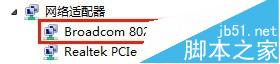
1、右击“这台电脑”选择“属性”
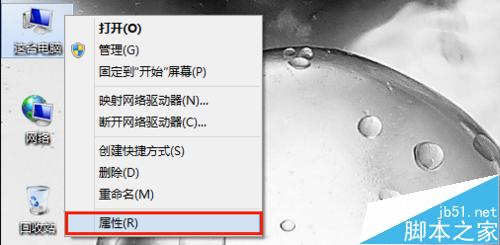
2、弹出“系统”窗口选择左侧的“设备管理器”
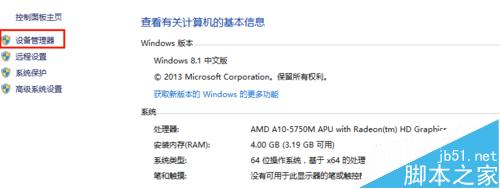
3、进入“设备管理器”后选择“网络适配器”
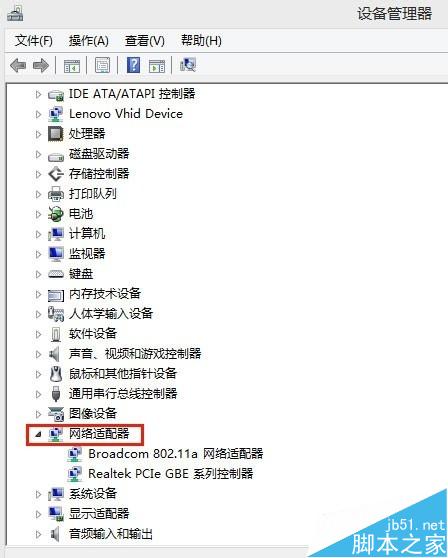
4、点开“网络适配器”后右击“Broadcom 802.11 a 网络适配器,选择更新驱动程序软件
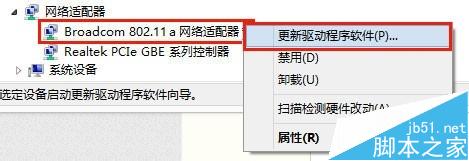
5、弹出窗口中选择 浏览计算机以查找驱动程序软件
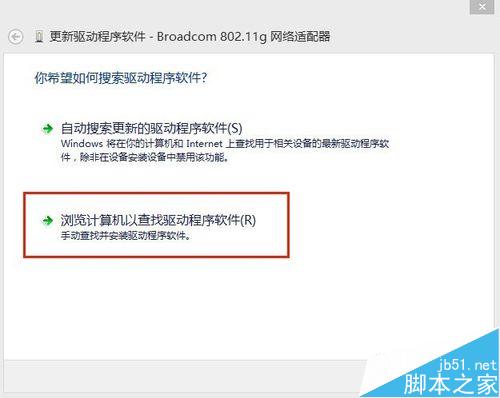
6、弹出新窗口中选择,从计算机的设备驱动程序列表中选取
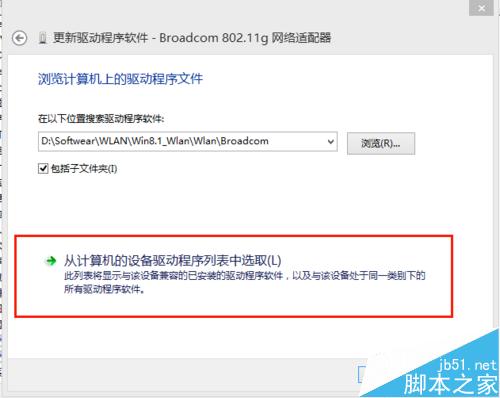
7、新弹出窗口中取消,显示兼容硬件,前面的勾
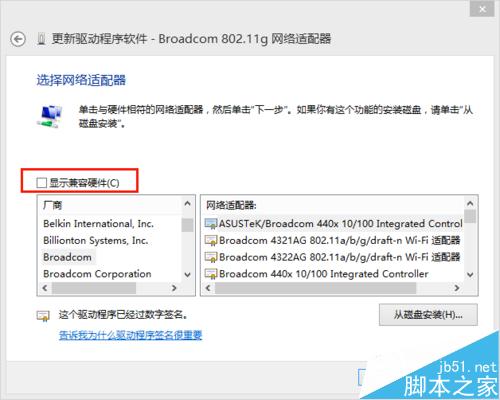
8、下面的网卡选择中左侧选择 Broadcom 右侧选择“Broadcom 802.11 g 网络适配器 ,下一步
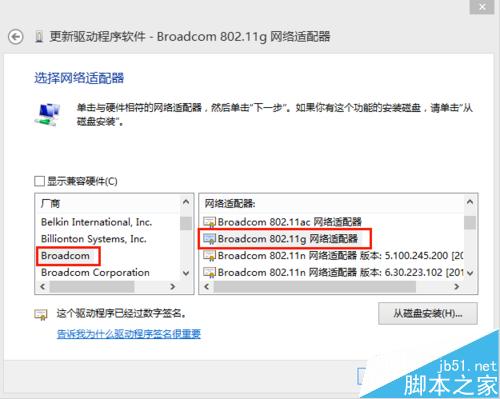
9、弹出”更新驱动程序警告“选择”是“
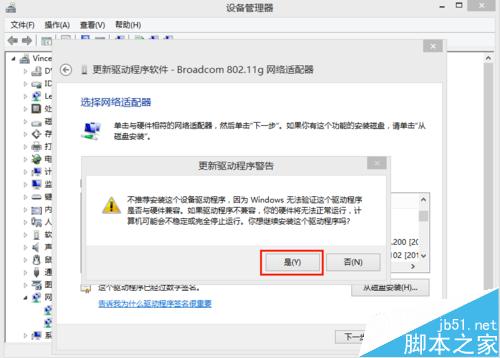
10、出现 Windows已成功更新驱动程序文件 选择 关闭 即可。
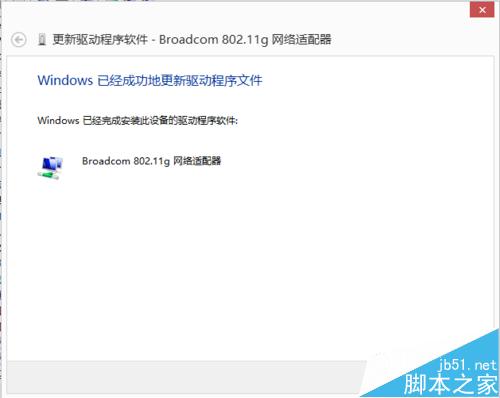
本文标签:
读过此篇文章的网友还读过:
- 最新专打游戏的手机排名,联想拯救者电竞手机、ROG游戏手机3很流畅
- 联想Yoga Pro 13s Carbon对比宏碁非凡S5哪个好?
- 联想小新pro14对比小新air15 2021款哪个值得买
- 联想拯救者R9000K/R9000P/R7000P出现啸叫问题官方解决方法
- 联想小新pro13独显对比pro14集显哪个好
- 宏碁非凡s3x对比联想小新air14 2021哪个值得买
- 联想YOGA 13s 2021续航怎么样 联想YOGA 13s 2021续航能力评测
- 联想小新Air4 2020款值得买吗 联想小新Air4 2020款详细评测
- 联想拯救者Y7000 2019版怎么样 联想拯救者Y7000 2019版开箱体验评测
- 联想笔记本怎么开启虚拟化技术?
- 释放Whiskey Lake性能潜力 联想YOGA S730评测揭晓
- 联想V1000笔记本怎么拆卸光驱?
